स्क्रीन पर छोटे पाठ का आकार आँखें और दृष्टि पर बुरा प्रभाव थका कर सकते हैं। बताता है कि कैसे जल्दी से विभिन्न उपकरणों पर फ़ॉन्ट को बढ़ाने के लिए।
एंड्रॉयड पर पाठ का आकार बढ़ाने से


- सेटिंग्स में, टैब "प्रदर्शन" के लिए जाना।
- विकल्प पर क्लिक करें "पाठ का आकार और प्रदर्शन।"
- पाठ और अन्य तत्वों का आकार समायोजित करें।
नोट: मेनू आइटमों के नाम स्मार्टफोन निर्माता के आधार पर भिन्न हो सकती है।
आईओएस में पाठ का आकार बढ़ाने से
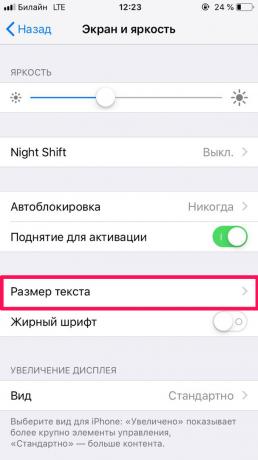

- सेटिंग खोलें और टैब पर जाएँ "स्क्रीन और चमक।"
- पर आइटम "पाठ का आकार" पर क्लिक करें।
- इच्छित आकार को समायोजित करने के तल पर स्लाइडर का उपयोग करें।


पाठ अभी भी बहुत उथला है, तो सेटिंग खोलने "मुख्य» → «पहुँच क्षमता» → «उन्नत टेक्स्ट।" यह पिछले मामले में के रूप में ही विंडो खोलता है, लेकिन अधिकतम फ़ॉन्ट आकार बड़ा है।


अंत में, पाठ केवल प्रदर्शन के हिस्से में वृद्धि भी "यूनिवर्सल पहुँच" में सेट किया जा सकता है। टैब "ज़ूम" पर जाएं और स्विच दबाएँ। आवर्धक विंडो स्क्रीन पर दिखाई देता है। उसकी की तीन अंगुलियों से डबल-टैप दूर ले जब यह आवश्यक नहीं है, और दोहराने इशारा, इसे फिर से देखने के लिए।
एक ब्राउज़र में पाठ का आकार बढ़ाने से
पीसी के लिए इंटरनेट ब्राउज़र के बहुमत के लिए कीबोर्ड शॉर्टकट जल्दी से पाठ का आकार बढ़ाने के लिए है। हाँ, यह किया जा सकता है और सेटिंग्स के बाद, लेकिन तेजी से और अधिक सुविधाजनक बटन के एक जोड़े दबाएँ।
विंडोज
- क्रोम, फ़ायरफ़ॉक्स, इंटरनेट एक्सप्लोरर, माइक्रोसॉफ्ट एज: Ctrl + «+» बढ़ जाती है फ़ॉन्ट आकार, Ctrl + «-» कम कर दिया।
MacOS
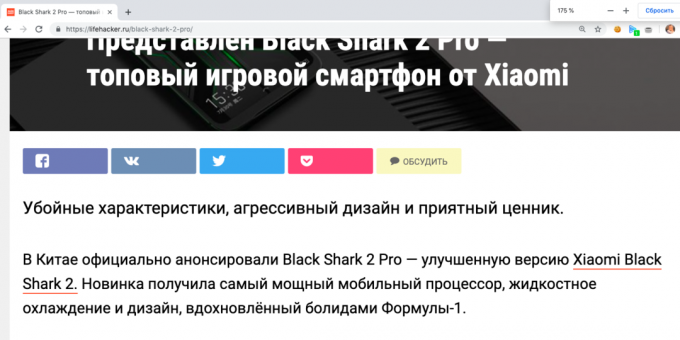
- सफारी और फ़ायरफ़ॉक्स: ⌘ + «+» पाठ बढ़ जाती है, के लिए ⌘ + «-» कम कर दिया।
- क्रोम: ⌘ + ⌥ + «+» पाठ बढ़ जाती है, के लिए ⌘ + ⌥ + «-» कम कर दिया।
क्रोम ओएस
- किसी भी ब्राउज़र विंडो में, Ctrl + «+», पाठ का आकार बड़ा या बनाने के लिए Ctrl + «-», ताकि इसे कम करने के लिए।
यह भी देखना🧐
- कैसे Windows और MacOS में फ़ॉन्ट को बढ़ाने के लिए


